Win10系統資料備份方法
- WBOYWBOYWBOYWBOYWBOYWBOYWBOYWBOYWBOYWBOYWBOYWBOYWB轉載
- 2023-06-30 12:29:403579瀏覽
win10怎麼備份系統資料檔? 有不少小夥伴在使用win10系統,出於一些原因,需要備份系統資料文件,這時要怎麼做呢?各位可以透過下載軟體進行備份,使用系統工具進行備份,使用外部硬體進行備份等方法進行資料備份,不過鑑於很多小夥伴不清楚該怎麼操做,下面就由小編為大家帶來win10備份系統資料教學,有興趣的朋友就一起來看看吧。
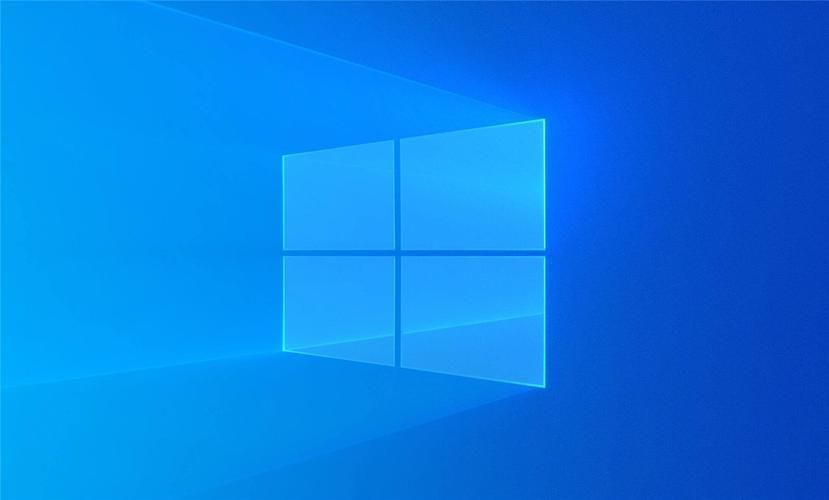
#win10備份系統資料教學
#方法 1:使用檔案歷史記錄備份資料
檔案歷史記錄最初是在Windows 8中引入的,它通常用於備份檔案。
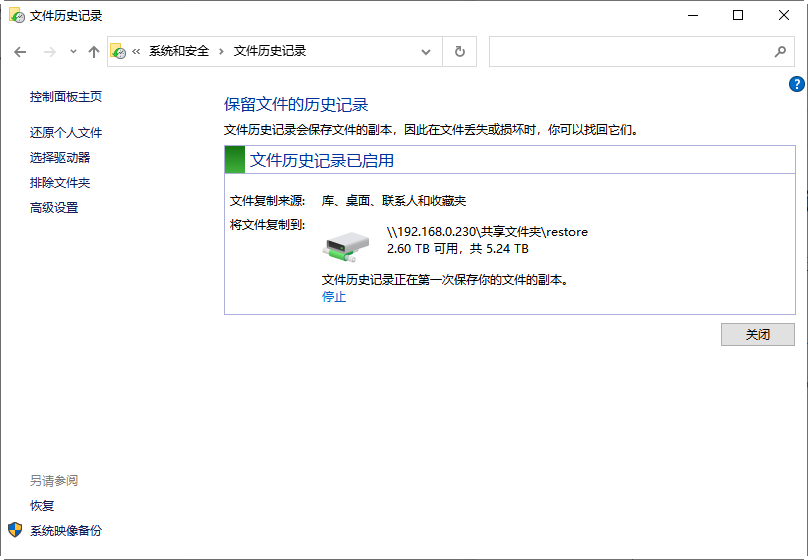
#開始並點擊設置,然後選擇更新和安全,再選擇備份,接著點擊檔案歷史記錄。您也可以從控制台開啟文件歷史記錄。
2. 它需要您使用外部硬碟來保存備份檔案。只需按一下新增驅動器,您就可以選擇外部驅動器作為備份驅動器,無論何時連接外部儲存裝置。
3. 選擇備份磁碟機後,檔案歷史記錄將開始備份檔案。
如果您沒有外部儲存裝置但仍想將備份保存在本機磁碟上,有一種解決方法。可以在內部硬碟上設定共用資料夾,並設定檔歷史記錄以將備份儲存到網路位置。
方法 2:啟用Win10系統還原點
當您的Windows 10系統運作不佳時,您可以使用系統還原點將系統還原到較早的日期。預設情況下,系統保護是關閉的,您需要先進行設定。
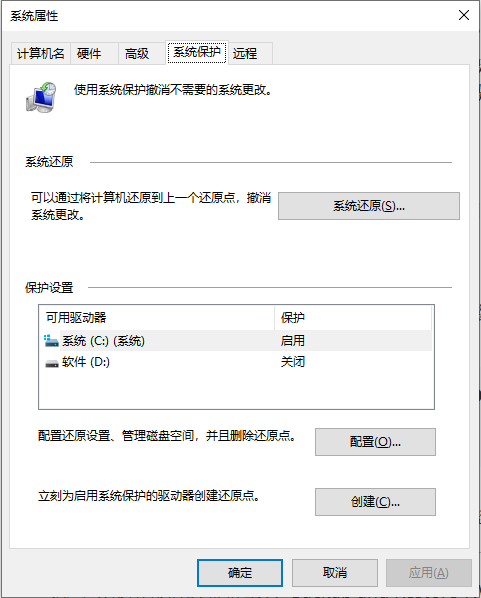
#您可以右鍵點選此電腦並選擇屬性,然後選擇系統保護。然後按一下配置以開啟系統保護,然後選擇要保護的磁碟機。
系統還原點會佔用了大量磁碟空間,您可以使用磁碟清理來刪除較早的還原點以釋放一些磁碟空間。
方法 3:使用備份與還原(Windows 7)備份資料
如果您希望能夠在系統崩潰或出現重大問題時還原您的Windows 10,您可以建立系統映像備份。此外,您可能希望在備份中包含一些值檔案。在這種情況下,您可以使用較舊的備份工具備份和還原(Windows 7)。
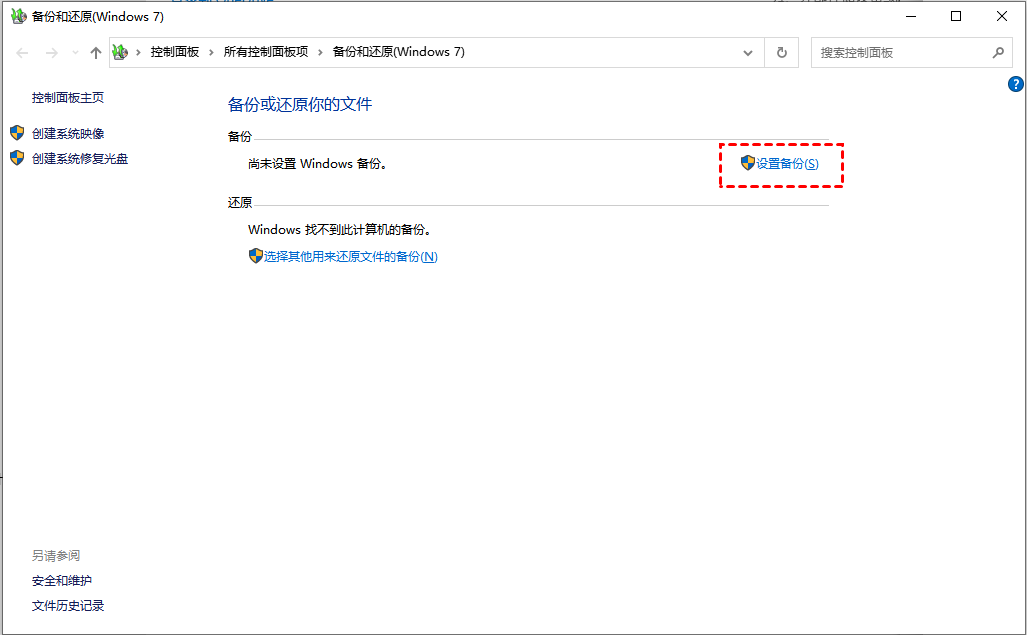
#在設定 > 更新與安全性 > 備份中,您可以在檔案歷史記錄下找到正在尋找較舊的備份?,然後按一下前往「備份與還原 」(Windows 7)。
在備份和還原(Windows 7)頁面,按一下設定備份並依照精靈完成備份。
您可以選擇要包含在備份中的任何檔案和磁碟區。您也可以設定排程備份自動將Win10資料備份。為了進行鏡像備份,需要準備一個容量較大的驅動器,因為備份過程中不會進行壓縮處理。
以上便是win10怎麼備份系統資料檔? win10備份系統資料教學的全部內容了,更多相關資訊,請關注本站。
以上是Win10系統資料備份方法的詳細內容。更多資訊請關注PHP中文網其他相關文章!

